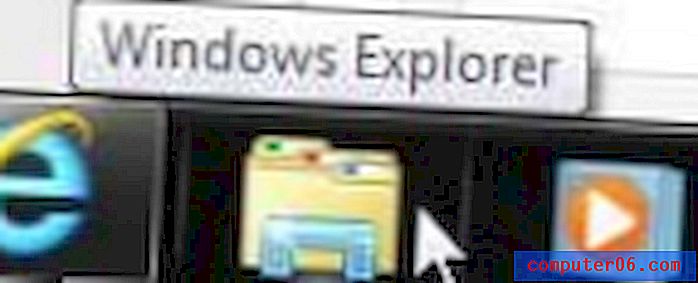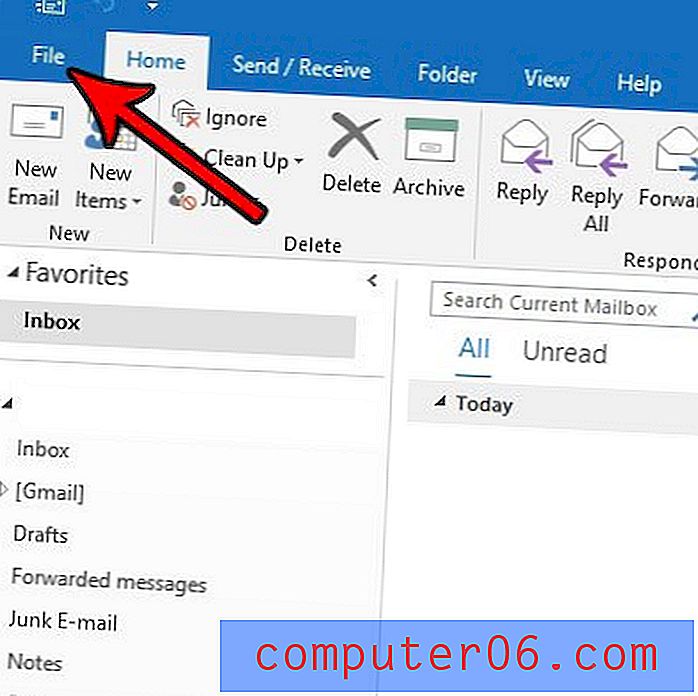Cómo insertar una columna en una tabla en Word 2010
Las tablas son una forma efectiva de mostrar ciertos tipos de datos, y Microsoft Word 2010 facilita la creación y edición de tablas. Si después de crear su tabla descubre que no tiene suficiente espacio para toda la información que desea incluir, entonces puede estar buscando una manera de agregar celdas adicionales a la tabla.
Una buena forma de hacerlo es agregando una nueva columna a la tabla. Word 2010 permite insertar una nueva columna en cualquier punto dentro de su tabla existente, asegurando que no necesitará eliminar y volver a crear una tabla completamente nueva. Puede seguir nuestras instrucciones a continuación para agregar una columna a una tabla que ya ha creado en su documento.
Agregar una columna a una tabla de Word 2010
Este artículo fue escrito para usuarios de Microsoft Word 2010. Sin embargo, estos pasos también serán muy similares en otras versiones de Word.
Paso 1: abra el documento en Word 2010 que contiene la tabla que desea modificar.
Paso 2: haga clic dentro de una celda de la tabla en la columna a la izquierda de donde desea insertar la nueva columna.

Paso 3: haga clic en la pestaña Diseño en Herramientas de tabla en la parte superior de la ventana.
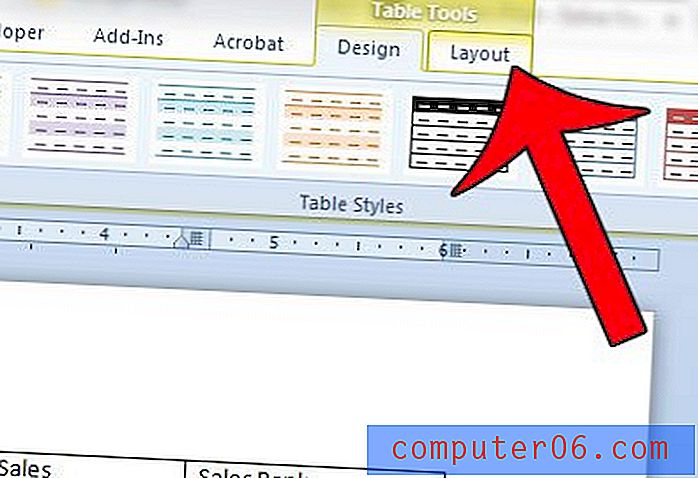
Paso 4: haga clic en el botón Insertar a la derecha para insertar una columna a la derecha de la columna que seleccionó en el Paso 2. Si prefiere insertar una columna a la izquierda de esta columna, haga clic en el botón Insertar a la izquierda .
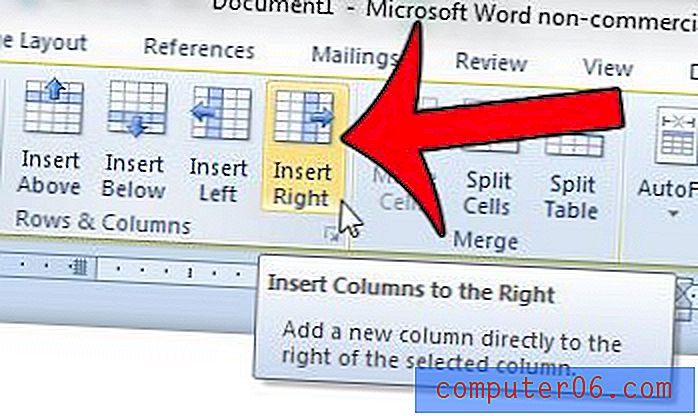
Si su tabla ya ocupa el ancho completo de la página, Word ajustará el ancho de las columnas existentes para acomodar la adición de la nueva columna.
¿Su tabla no está completamente contenida en la página? Esto puede suceder si copia y pega una tabla desde un documento diferente o desde un programa diferente. Este artículo le mostrará cómo hacer que sus tablas de Word encajen en la página.